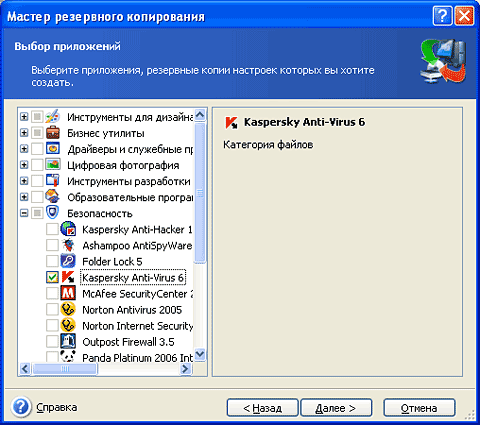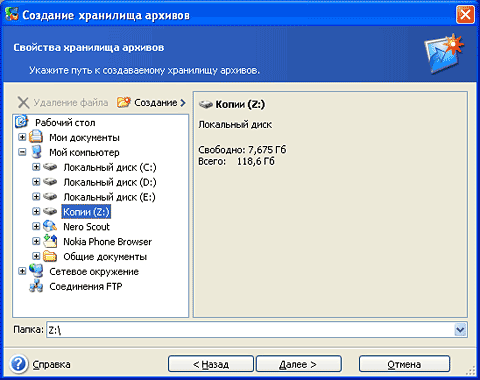Acronis для чего эта программа
Acronis как пользоваться
Итак, как пользоваться Acronis в работающей операционной системе, а также с Загрузочного носителя?
Обратите внимание, вам почти ничего не нужно настраивать, Аcronis полностью готов к созданию архивной копии вашей операционной системы и даже знает где её расположить. Если мы нажмём Архивировать, то автоматически создастся архивная копия всего нашего диска С:\с операционной системой и программами, на локальном диске D:\ в папке Мои резервные копии.
Место где будут храниться ваши архивы, можно изменить, нажав на кнопку Операции.
Так же можно вручную выбрать Резервное копирование нужных нам дисков и разделов
В выпадающем меню вы сможете изменить параметры хранения архивов, выбрав диск и папку или можете создать её сами.
Вообще можно отметить что всё очень удобно, по крайней мере пока.
Допустим меня устраивает предложение Acronis, расположить резервную копию архива с моей операционной системой на диске D:\ в папке Мои резервные копии. Я выбираю Архивировать. Происходит процесс резервного копирования данных
И вот он мой бэкап, по заказанному адресу.
Если у вас уже создана резервная копия, то вы без труда сможете её найти, нажав кнопку Поиск резервной копии.
Допустим ваша Windows ведёт себя нестабильно и вы захотели восстановить её состояние на момент создания архива.
Для того, что бы восстановить операционную систему из резервной копии, нужно выбрать наш архив и нажать восстановить.
Начнётся процесс восстановления и обязательная перезагрузка, после чего ваша операционная система вернётся в стабильное состояние того момента создания архива.
Так же вы можете настроить непрерывную защиту ваших файлов по расписанию
Использовать для хранения архивов Онлайн-хранилище.
Рассмотрим Инструменты и утилиты
Очень интересная функция Восстановление при загрузке. Допустим у вас проблемы с запуском Windows, дана функция позволит вам загрузить программу Acronis True Image до запуска операционной системы, путём нажатия кнопки F-11. Далее вы сможете зайти в программу и развернуть работоспособный и ранее созданный вами образ операционной системы на место повреждённой, например от последствий вируса. К сожалению данная функция меня несколько раз подводила, так что перестрахуемся и создадим Загрузочный носитель Acronis.
Мастер создания загрузочных носителей, вы можете создать его в этом окне Инструменты и утилиты.
Или в главном->Создайте загрузочный носитель, итак создаём.
Ставим галочки везде, но в первую Очередь нас интересует полная версия, именно в работе с ней лично я заметил меньше всего неприятных неожиданностей.
Расположить Загрузочный носитель Acronis True Image мы с вами можем на флешке CORSAIR (Н)или на компакт-диске, повторюсь лучше иметь два варианта и сделать их поочерёдно
Приступить
Копирование файлов
Загрузочный носитель успешно создан
Описание и краткая инструкция по работе с Acronis Disk Director Suite
Данная статья посвящена такому программному продукту как: Acronis Disk Director Suite. Здесь мы с вами рассмотрим следующие:
Acronis Disk Director Suite – комплексный программный пакет, который включает в себя администратор разделов, менеджер загрузки и инструментарий для редактирования записей на жестком диске. С помощью Acronis Disk Director Suite вы можете:
Установка и начало работы с Acronis Disk Director Suite
Чтобы установить программу Acronis Disk Director Suite:
Запуск в операционной системе Windows
Acronis Disk Director Suite предоставляет пользователю два режима:
Автоматические операции над разделами
В режиме работы «Автоматические операции над разделами» операции выполняются с помощью мастеров Acronis Disk Director Suite. Пользователю доступны четыре мастера:
В этом режиме работы даже самый неопытный пользователь сумеет шаг за шагом выполнить операции над разделами диска, руководствуясь исчерпывающими инструкциями.
Ручные операции над разделами
В режиме работы «Ручные операции над разделами» опытному пользователю доступны все операции Acronis Disk Director Suite, в том числе сравнительно редко выполняемые.
Операции над разделами выполняются с помощью окон диалога, в которых пользователь вводит необходимые параметры операций.
Основное различие между режимами автоматических операций и ручных операций заключается в следующем: в режиме автоматических операций над разделами мастера выполняют целый набор действий. В режиме ручных операций одна операция — это всегда одно единственное действие над разделом/диском.
Переключение между режимами
Все операции над разделами в режимах, предназначенных как для рядовых, так и для опытных пользователей вызываются и выполняются единым образом.
Любые операции над разделами могут вызываться:
Обратите внимание, что список доступных операций пункта Диск, а также список пунктов Операции боковой панели зависит от типа выбранного раздела. Это же справедливо не только для разделов, но и для участков незанятого места.
Дополнительные операции
К дополнительным операциям над разделами жесткого диска относятся операции:
Рассмотрение основных операций с разделами жесткого диска
Создание нового раздела
Новый раздел на жестком диске может понадобиться вам в следующих случаях:
Мастер создания раздела позволит вам создать раздел любого типа (Active, Основной или Логический), выбрать файловую систему, присвоить метку и букву и т.д.
Если Вам необходимо создать новый раздел:
Если Вы хотите создать раздел на незанятом пространстве диска:
Увеличение свободного пространства раздела
Увеличить свободное пространство раздела Вам может понадобиться в нескольких достаточно очевидных случаях:
Мастер увеличения свободного пространства раздела позволит вам увеличить размер раздела за счет свободного пространства других разделов. Причем если на других разделах отсутствует сколько-нибудь значимое свободное пространство, сделать это можно за счет незанятого пространства диска.
Если Вам необходимо увеличить свободное пространство раздела (размер раздела):
Копирование раздела
Создав копию раздела, Вы получите точный дубликат всего, что на этом разделе расположено. Копия раздела может быть использована в следующих случаях:
Если вам необходимо создать копию раздела:
Как правило, тип Основной выбирается, если на разделе располагается операционная система. Если раздел предназначается для хранения данных, выбирается тип Логический.
Выберите тип Активный, если вы хотите, чтобы операционная система, установленная на копии раздела, загружалась по умолчанию при включении компьютера.
Нажатие кнопки Завершить на последней странице мастера приведет к тому, что Acronis Disk Director Suite создаст в общем случае пакет отложенных операций создания копии.
Если вам необходимо поделить раздел:
Объединение разделов
Acronis Disk Director Suite позволяет объединить два раздела, даже с разными файловыми системами. Все данные останутся целы и будут располагаться на результирующем разделе. Этот раздел будет иметь ту же файловую систему, что целевой раздел (на который добавляются данные с присоединяемого раздела).
Если Вам необходимо объединить разделы:
Новая структура разделов на диске будет отражена графически в главном окне Acronis Disk Director Suite.
Форматирование раздела
Acronis Disk Director Suite поддерживает следующие файловые системы:
Проверка раздела жесткого диска на наличие ошибок
Acronis Disk Director Suite предоставляет возможность выполнить проверку раздела жесткого диска на наличие ошибок файловой системы. Проверку разделов жесткого диска настоятельно рекомендуется выполнять перед выполнением каких-либо операций с разделами диска.
Проверка на наличие ошибок флажок Исправлять найденные ошибки,
4. Нажав кнопку OK, вы непосредственно запустите операцию проверки раздела,
5. Результаты проверки раздела диска отражаются в окне Проверка раздела.
Дефрагментация раздела
Дефрагментация представляет собой процесс реорганизации способа хранения файлов на разделе жесткого диска, в результате которого данные, составляющие содержание файла, размещаются в последовательных кластерах.
Дефрагментация — процедура устранения фрагментации файлов, при которой в результате многократных операций обновления части файлов оказываются разбросанными по различным частям диска.
Фрагментация файлов заметно снижает производительность персонального компьютера или сервера, особенно при значительном объеме операций ввода/вывода. Наоборот, дефрагментация файлов на жестком диске в тех же условиях способна повысить производительность за счет того, что считывающей головке требуется меньше перемещений по диску, чтобы прочитать все части файла.
Acronis Disk Director Suite выполняет дефрагментацию только в Windows XP и Windows 2003 Server. Windows 2000 имеет собственный встроенный дефрагментатор дисков. Чтобы осуществить дефрагментацию раздела в Windows 4.0 и более ранних операционных системах Windows, установите дефрагментатор стороннего разработчика.
Если вам необходимо выполнить дефрагментацию раздела жесткого диска:
Преобразование файловой системы
FAT16
Основными недостатками файловой системы FAT16 были:
FAT32
Файловая система FAT32 появилась в Windows 95 OSR2 и поддерживается в Windows 98/МЕ и Windows 2000/ХР. Основной причиной ее появления явилась необходимость снять ограничения FAT16. FAT32 является развитием FAT16. Главными отличиями FAT32 от FAT16 являются поддержка папок, файлов и дисков значительно большего размера, более гибкая организация корневой папки, которая теперь не ограничена в размере, поддержка длинных имен файлов.
Преобразование FAT16 в FAT32
Таким образом, преобразование раздела FAT16 в FAT32 необходимо в следующих случаях:
Если вам необходимо преобразовать раздел FAT16 в FAT32:
Новая файловая система раздела будет отражена графически в главном окне Acronis Disk Director Suite.
Вот краткое руководство и описание основных действий с программой Acronis Disk Director Suite. Более полное руководство пользователя распространяется с самим программным продуктом, а также его можно найти на официальном сайте Acronis.
Acronis True Image – бесплатные версии
Acronis True Image представляет собой интегрированный пакет программ, гарантирующий безопасность всей информации на вашем ПК. Он позволяет создавать резервные копии операционной системы, приложений, пользовательских настроек и всех ваших данных, а также надежно уничтожать всю конфиденциальную информацию, которая вам больше не нужна.
Бесплатные версии Acronis True Image доступны в следующих вариантах:
Acronis True Image WD Edition
Acronis True Image WD Edition – бесплатная версия программы на базе Acronis True Image 2020 для выполнения резервного копирования отдельных дисков, разделов и системы в целом. Работает на компьютерах, где установлен по крайней мере один диск Western Digital (WD) или SSD-диск SanDisk.
Системные требования
Поддерживаемые ОС: Windows 10, Windows 8.1, 8 и Windows 7 32|64-bit
Seagate DiscWizard
Seagate DiscWizard – бесплатная версия программы на Acronis True Image 2020 для компьютеров, использующих жесткие диски Seagate. Решение позволяет выполнять резервное копирование отдельных дисков, разделов и системы в целом
Системные требования
Поддерживаемые ОС: Windows 10, Windows 8.1, 8 и Windows 7 32|64-bit
Новый Acronis True Image for Crucial
Acronis True Image for Crucial – бесплатная версия программы на Acronis True Image 2019 для компьютеров, использующих SSD-диски Crucial. Программа позволяет перенести информацию с вашего старого диска на новый SSD-накопитель Crucial.
Системные требования
Поддерживаемые ОС: Windows 10, Windows 8.1, 8 и Windows 7 SP1 32|64-bit
Английский язык интерфейса.
Условия предложения
Сегодня информации, хранящейся на компьютере, угрожает множество самых разнообразных опасностей. Например, ее может уничтожить вирус или хакер, пробившийся через защиту (вероятность этого, пусть даже и малая, есть всегда). Кроме того, нельзя сбрасывать со счетов и возможность выхода из строя оборудования (жесткого диска) или возникновения какого-либо сбоя операционной системы, связанного с повреждением таблицы размещения файлов. А еще нельзя забывать и про самих пользователей, которые могут по невнимательности или незнанию уничтожить нужные документы, нарушить работу ОС или различного программного обеспечения. Естественно, любая из этих ситуаций может нанести серьезный ущерб отдельному человеку или целой компании. Именно поэтому резервирование информации строго обязательно, если ее владелец хоть немного дорожит своими данными.
Второй вариант резервирования позволяет делать копии любых указанных пользователем папок или отдельных файлов. Причем в программе реализованы фильтры, с помощью которых можно легко указать, какие именно объекты нужны. Более того, в утилите Acronis True Image существует несколько предустановленных фильтров, с помощью которых можно резервировать видео, документы, музыку, рисунки и файлы, относящиеся к финансам.
С помощью следующего варианта копирования пользователь может осуществить резервирование всевозможных настроек различного программного обеспечения. В списке доступного ПО более сотни приложений. Среди этого ПО можно найти практически все наиболее распространенные утилиты, предназначенные для тех или иных действий. Для удобства использования список разбит на четырнадцать групп: «Инструменты для дизайна», «Бизнес-утилиты», «Драйверы и служебные программы», «Цифровая фотография» и т. п.
Ну и, наконец, последний, четвертый, вариант резервирования предполагает копирование электронной почты, то есть писем, учетных записей, календаря, заданий, заметок, подписей, новостей, пользовательских настроек программ Microsoft Outlook и Outlook Express.
Немного изменилась и работа с местами, в которых хранятся резервные копии. Так, например, зону безопасности (специальная область жесткого диска, с которой операционная система не может работать с помощью стандартных средств, что в большинстве случаев гарантирует сохранность резервных копий) теперь можно защитить паролем. Не зная ключевое слово, никто не сможет просмотреть хранящиеся в ней данные, воспользоваться ими или изменить информацию.
Особенно удобно использовать хранилища резервных копий совместно с работой утилиты Acronis True Image по расписанию. В этом случае пользователь, однажды настроив систему, может вообще забыть о ней. Программа будет сама создавать новые копии и удалять устаревшие, постоянно поддерживая архивы в актуальном состоянии. Кстати, стоит отметить, что работа по расписанию всегда была одной из наиболее сильных сторон рассматриваемой программы благодаря удобной, понятной, но в то же время очень гибкой настройке этой возможности.
Помимо перечисленных изменений в десятой версии рассматриваемого продукта появилось еще несколько дополнительных функций, которые могут оказаться полезными некоторым пользователям. Так, например, программа Acronis True Image научилась передавать копии создаваемых архивов на удаленные интернет-серверы по протоколу FTP. Это обеспечивает дополнительную защиту информации, предотвращая ее утерю даже в случае полного выхода из строя жесткого диска. Правда, стоит отметить, что поступать так с конфиденциальными данными не рекомендуется, в противном случае существует риск их утечки.
Другой новой возможностью является система отправки уведомлений. Теперь после завершения процесса резервного копирования программа Acronis True Image может отправлять сообщение на нужный компьютер по локальной сети или письмо на указанный ящик электронной почты. Эта функция позволяет контролировать работу рассматриваемой утилиты удаленно, что в некоторых случаях может оказаться весьма полезным.
Ну и, конечно же, не стоит забывать о старых, но не ставших от этого менее актуальными функциях программы Acronis True Image. Так, например, довольно часто оказывается нужной возможность просмотра созданных ранее архивов или их подключение к системе в качестве съемных дисков. С их помощью всегда можно скопировать на старое место случайно удаленные или измененные отдельные файлы. Нельзя забывать и о технологии Acronis Snap Restore, которая обеспечивает быстрое восстановление системного раздела в случае краха операционной системы. Обычно при возникновении такой проблемы приходится либо сначала заново инсталлировать ОС и программу резервного копирования и лишь потом восстанавливать данные, либо снимать жесткий диск и подключать его к другому компьютеру. С помощью же Acronis Snap Restore восстановить систему можно буквально за несколько минут.